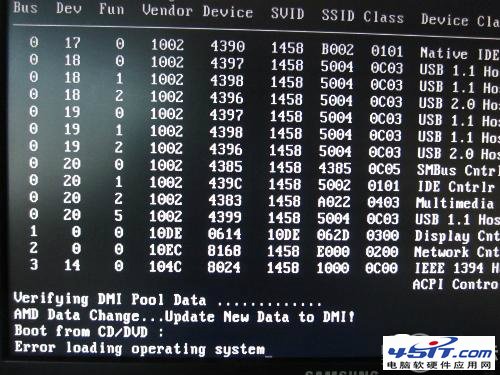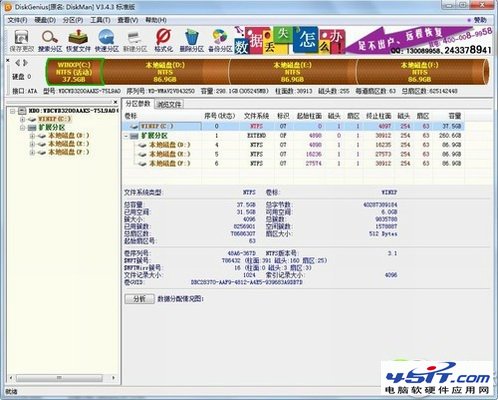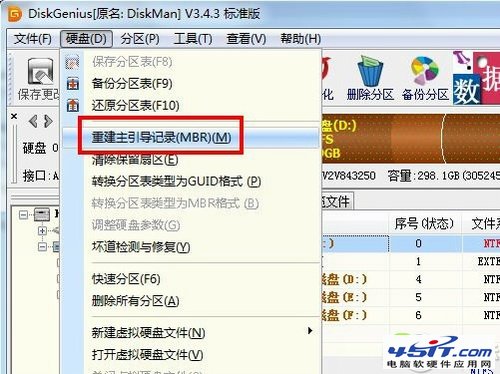|
如果您也遇到过这类问题,希望能够帮助您排除故障。
发现问题 笔者所出现问题的是一台老式的台式机,按照上图所示的“error”,提示的是这台电脑在启动的时候,系统无法正确地被载入,而导致了电脑本身不能启动Windows系统。
分析问题
解决方案
注:所使用到的软件如上面简述中,DiskGenius均为免安装版本,直接下载到本地后解压即可使用。 很多人认为,如前面笔者所提及的方案分析,通常情况下都需要在Win PE系统(光盘版或USB版)下才能进行修复。其实没有错,在Win PE系统使用这个系统所带的丰富工具,如磁盘大师则可以进行修复。下载老毛桃U盘启动盘制作工具 但从普通用户角度来说,在dos界面下去通过命令来运行程序,显然比在我们都所熟悉的Windows界面下使用程序要困难得多。因此,为确保万无一失,我们这个PE系统中启动DiskGenius进行修复。
选择重建主引导记录(MBR) 重建主引导记录(MBR)即是为主引导出现故障的PC系统重新对引导区进行校准,本文所阐述故障的根本所在就是MBR的顺序问题,有了准确的引导,系统在启动的时候,就能顺利进入。
确认重新建立主引导记录 期间DiskGenius在正常的运作之下,会显示各个盘区,如上图所示,当用户确认了以哪一块硬盘作为主引导记录MBR时,点击“是”确定即可。之后将DiskGenius保持退出。 注意:这里需要提示一下,在外挂的Windows PE系统下,我们需要使用另外一个U盘,将DiskGenius安放到这个U盘中,插入电脑USB接口,在PE系统中打开并运行DiskGenius,来进行以上的操作。
Windows XP重新恢复正常使用 经过以上的逐个操作使用,我们将电脑进行重启(重启过程中可U盘和PE系统退去)。数秒之后,我们将看到如上图所示的进入Windows XP启动提示项,这说明在前面我们所进行的MBR主引导区记录的重新建立奏效。 小结:笔者在使用DiskGenius修复系统也尝试过将系统进行Ghost系统的恢复,但当对恢复完好的系统再次进行重启之后,“error”再次出现,这说明Ghost恢复一般情况下都无法解决MBR问题(除非对电脑分区进行全盘的格式化之后,使用光盘对电脑直装操作)。不过这样一来电脑磁盘中的数据将被删除,这个代价还是相对比较大的。如果您也遇到同样的问题,不妨也按此法进行试用,数据无价,祝大家成功! |